iphone13mini如何设置语音唤醒siri?iphone13mini开启siri语音唤醒方法
对于购买了新款iPhone 13 mini的用户来说,可能还不是很清楚如何启用Siri的语音唤醒功能。接下来,我们就来分享一下具体的步骤。 首先,在设置中找到“Siri与搜索”选项,并点击进入。 然后在该页面中,打开“用嘿 Siri唤醒”的开关即可完成操作。 需要注意的是,为了保证更好的体验,请确保您的设备已经连接到网络,并且开启了定位服务和麦克风权限。同时,您也可以根据自己的需求调整Siri的语言、音量等参数。
1、打开手机设置。
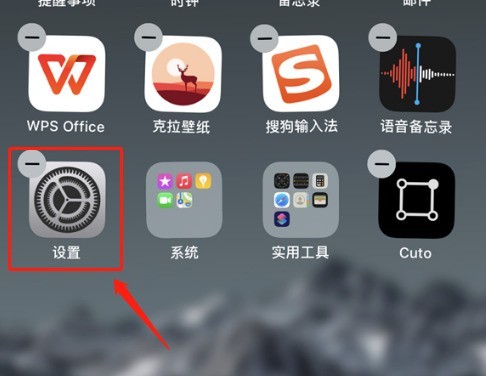
2、点击【Siri 与搜索】。
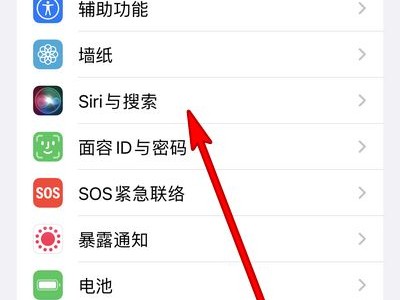
3、打开【嘿Siri唤醒】右侧的开关,只要对着手机说出语音指令“嘿Siri”即可唤醒。
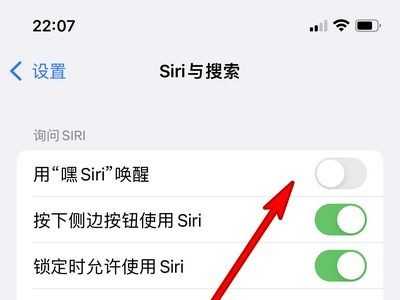
以上就是小编给大家分享的iphone13mini开启siri语音唤醒方法,更多精彩内容尽在ZOL下载!
文章标题:iphone13mini如何设置语音唤醒siri?iphone13mini开启siri语音唤醒方法
文章链接://www.hpwebtech.com/jiqiao/103512.html
为给用户提供更多有价值信息,ZOL下载站整理发布,如果有侵权请联系删除,转载请保留出处。
相关软件推荐
其他类似技巧
- 2024-06-09 09:33:012024年8款91手机助手软件:功能优化与用户体验评价
- 2024-06-09 09:30:012024年探索更多可能性:8款91手机助手软件的五大功能
- 2024-06-05 12:26:012024年如何选择适合自己的IOS模拟器软件
- 2024-06-05 12:21:022024年IOS模拟器软件市场现状与趋势分析
- 2024-04-30 14:45:592024年手机助手软件推荐之精选版
- 2024-04-30 14:45:572024年手机助手软件免费试用:体验感如何?
- 2024-03-04 11:38:00iPhone13Pro电池容量多少毫安?iPhone13Pro电池容量介绍
- 2024-03-04 11:38:00iPhone13电池容量是多少?iphone13电池容量介绍
- 2024-03-04 11:38:00iPhone13mini电池容量多少毫安?iPhone13mini电池容量介绍
- 2024-03-04 11:38:00IPhone13pro配置是什么?IPhone13pro配置参数详情
91手机助手iPhone版软件简介
91手机助手iPhone版是一款通过电脑管理iPhone、iPad等智能设备的PC端软件,91手机助手iPhone版全面支持苹果智能手机操作系统。ZOL提供91手机助手iPhone版官方下载使用91手机助手iPhone版,通过电脑即可轻松管理智能手机,下载海量的手机游戏、手机软件、手机音乐、手机铃声、手机壁纸、手机主题、手机电影等各种手机应用... 详细介绍»









